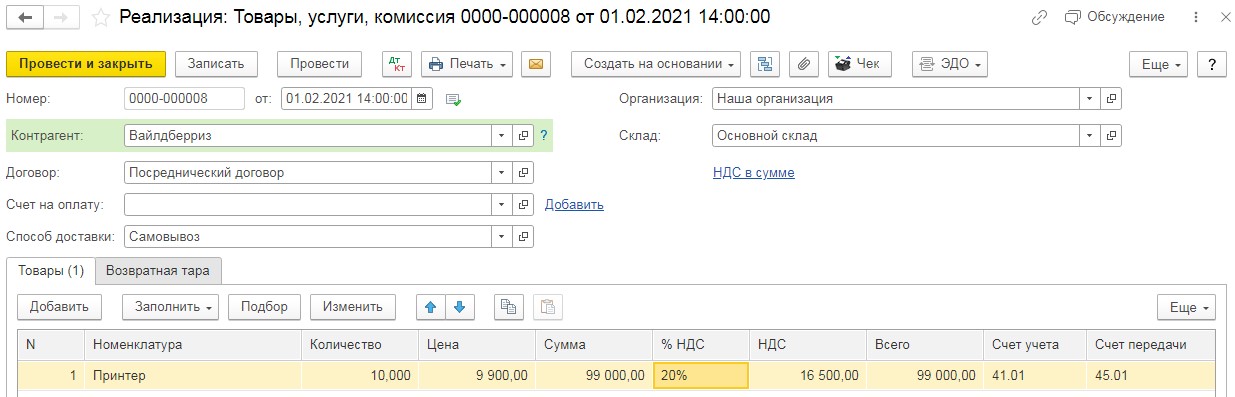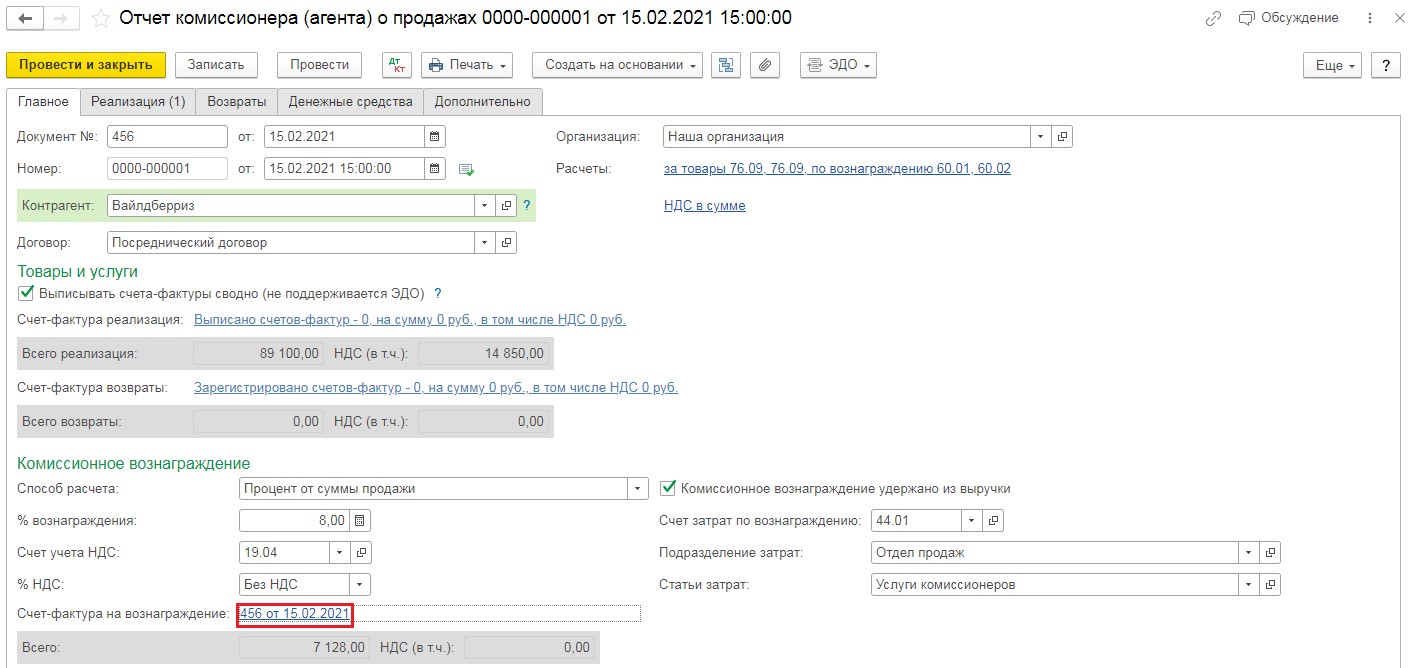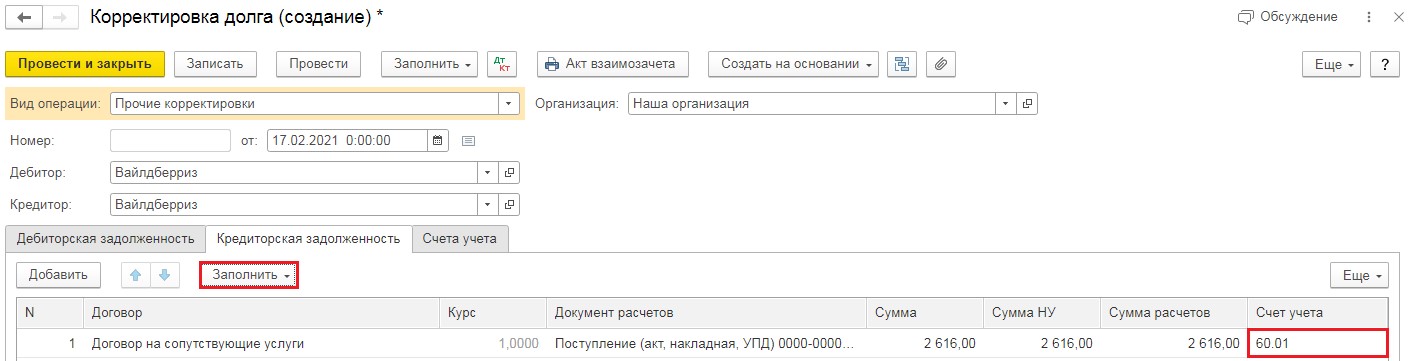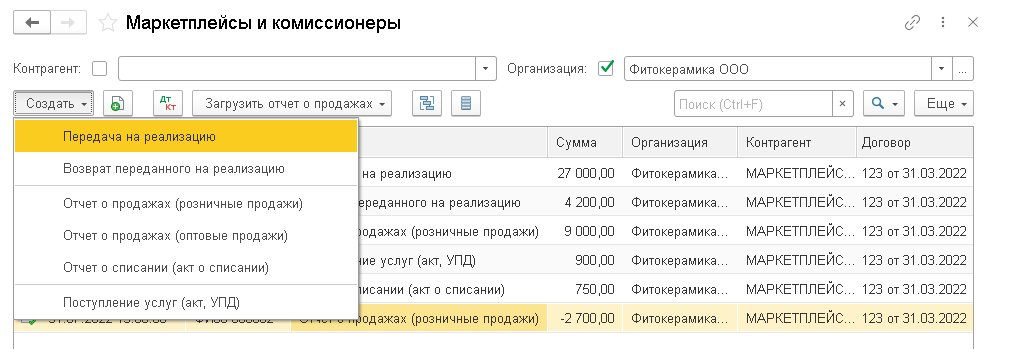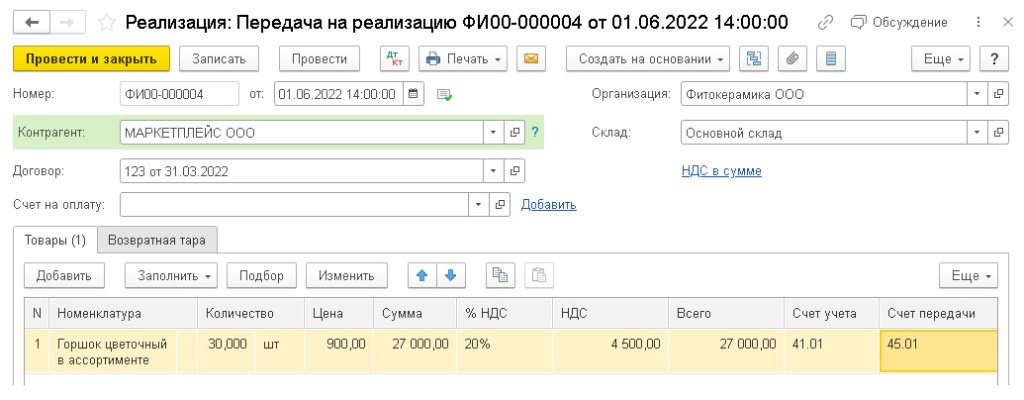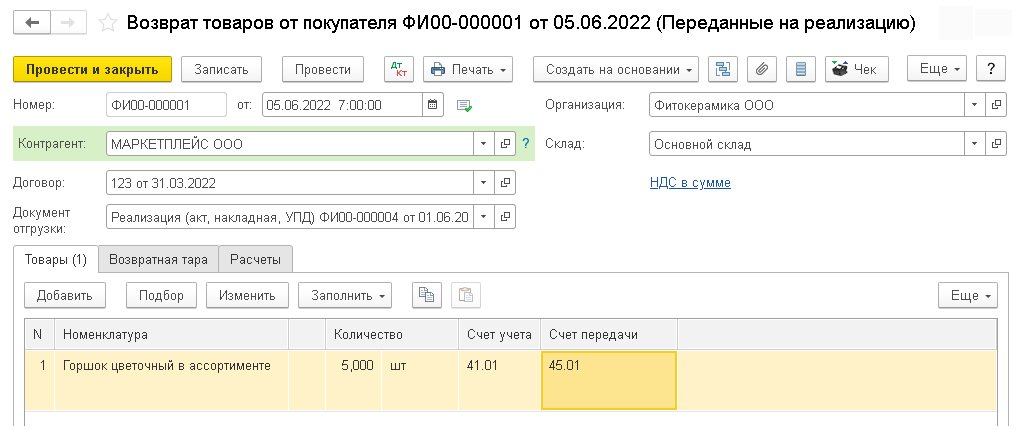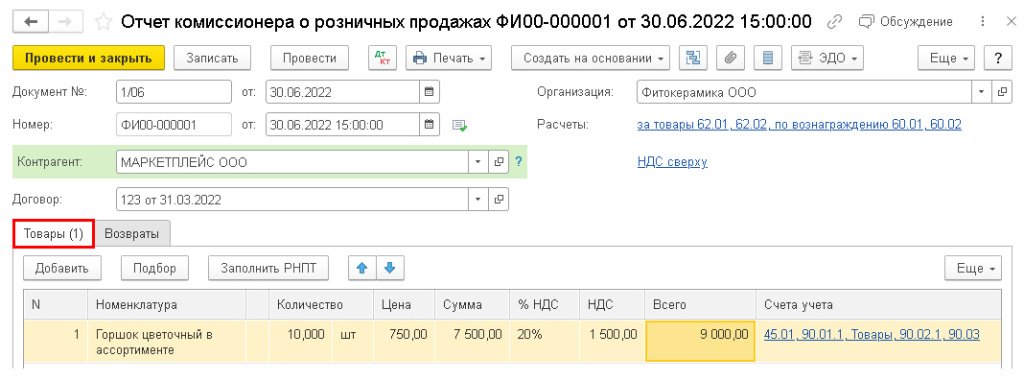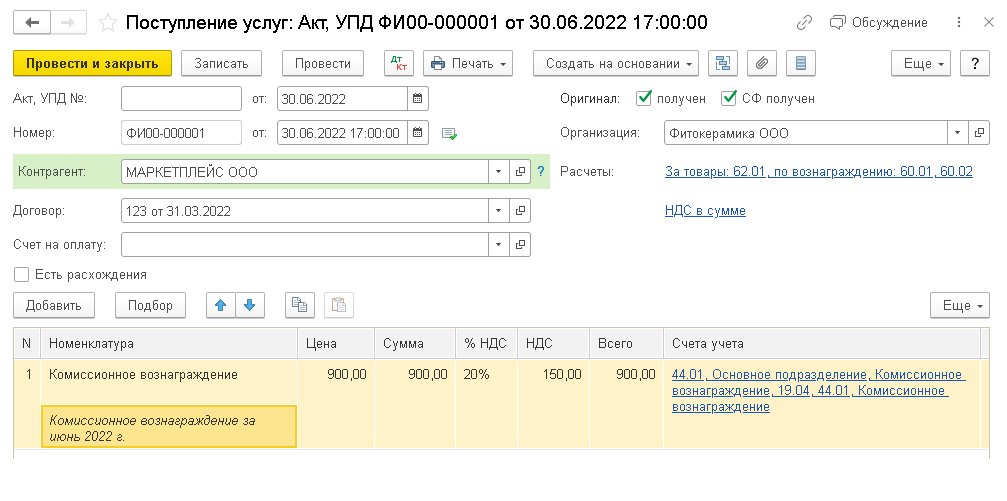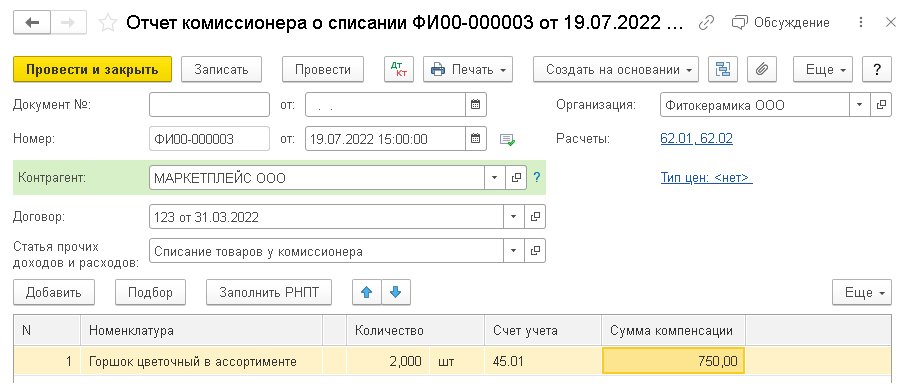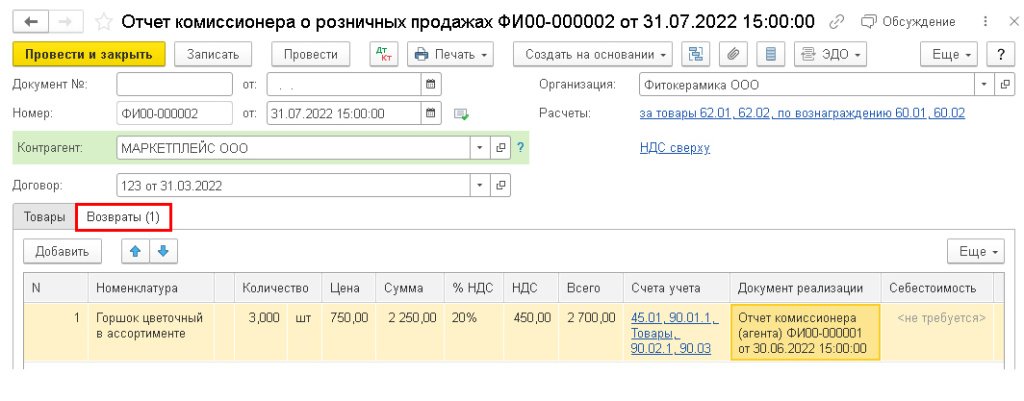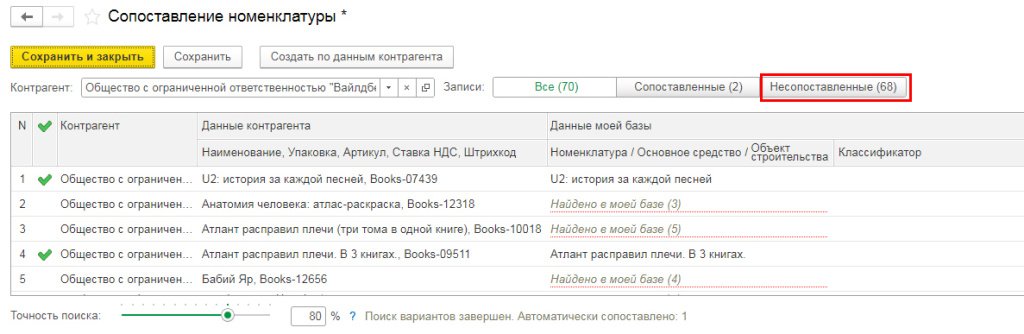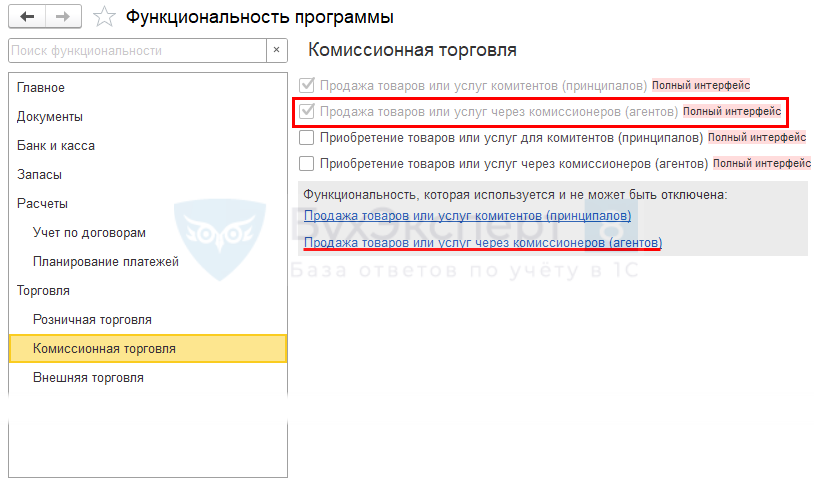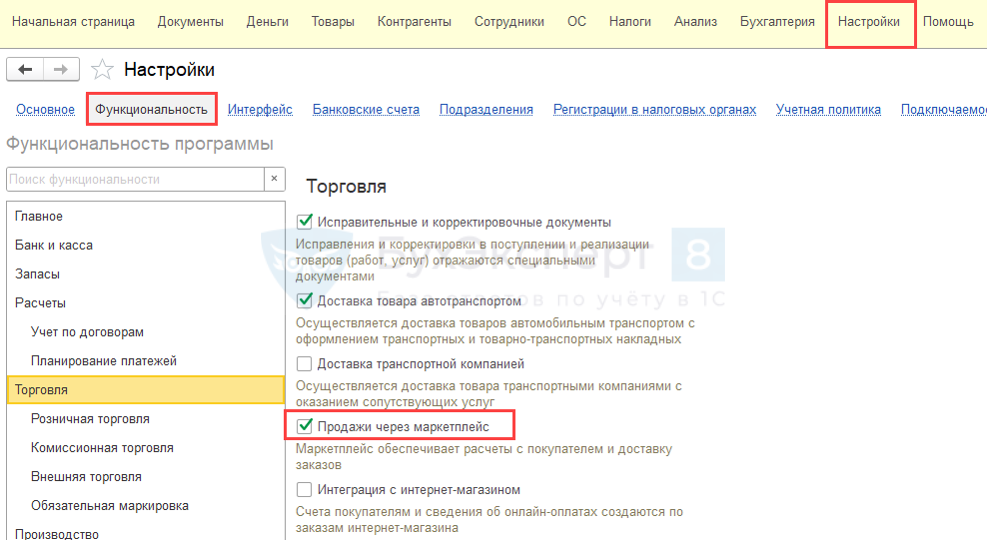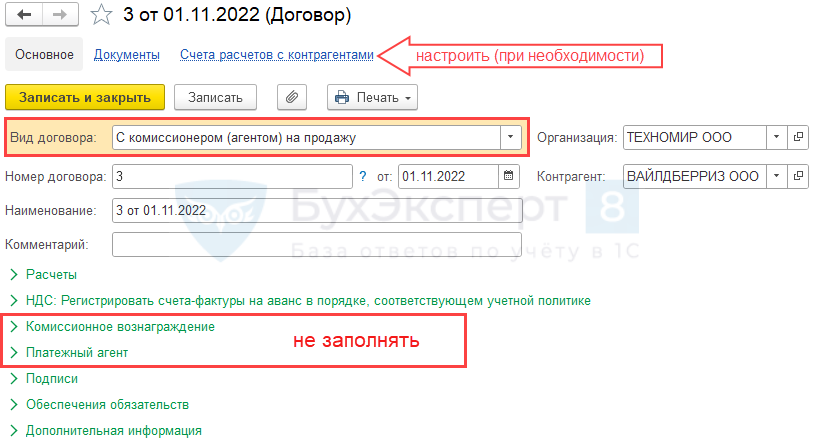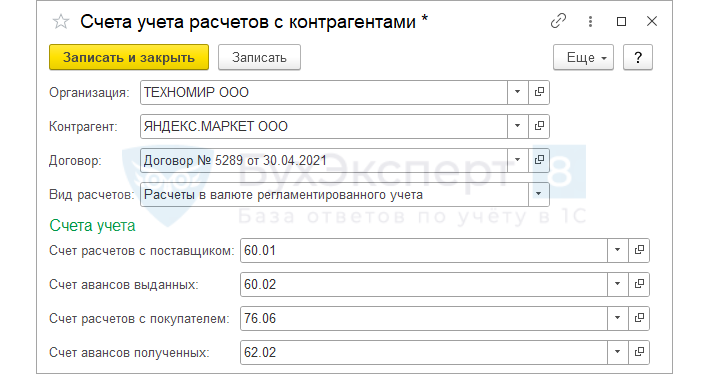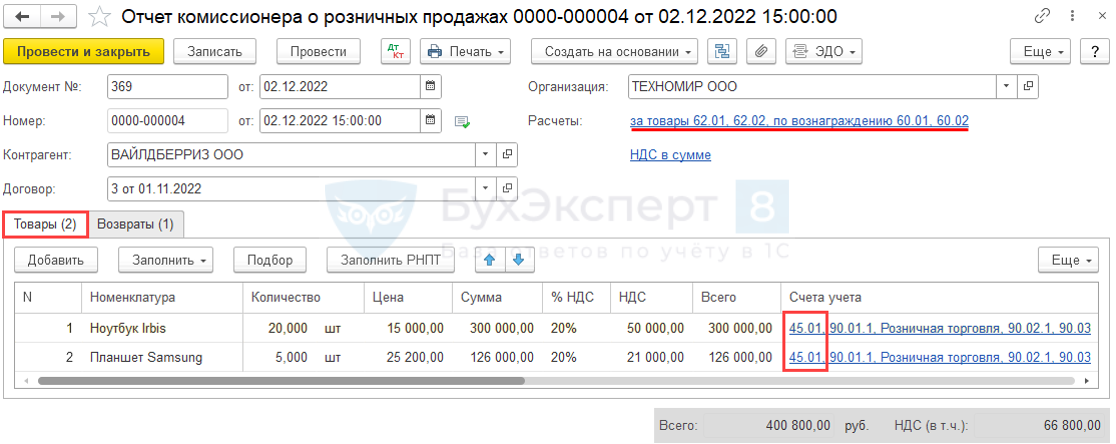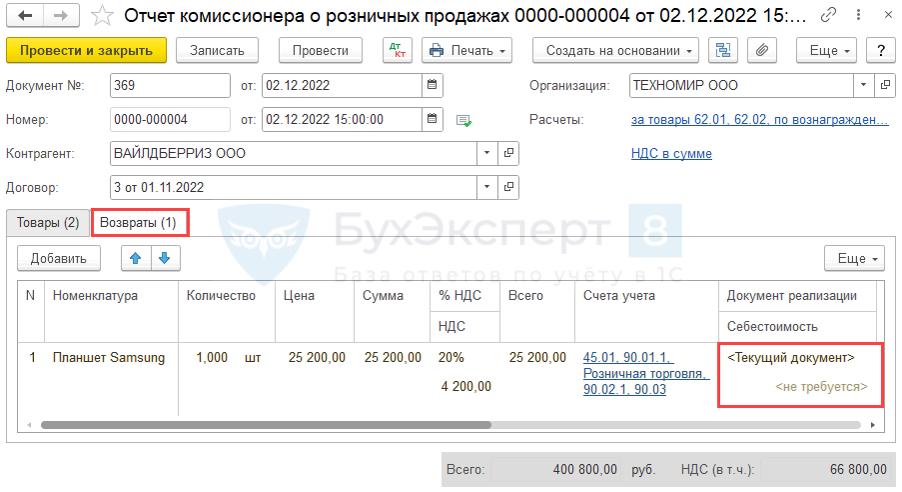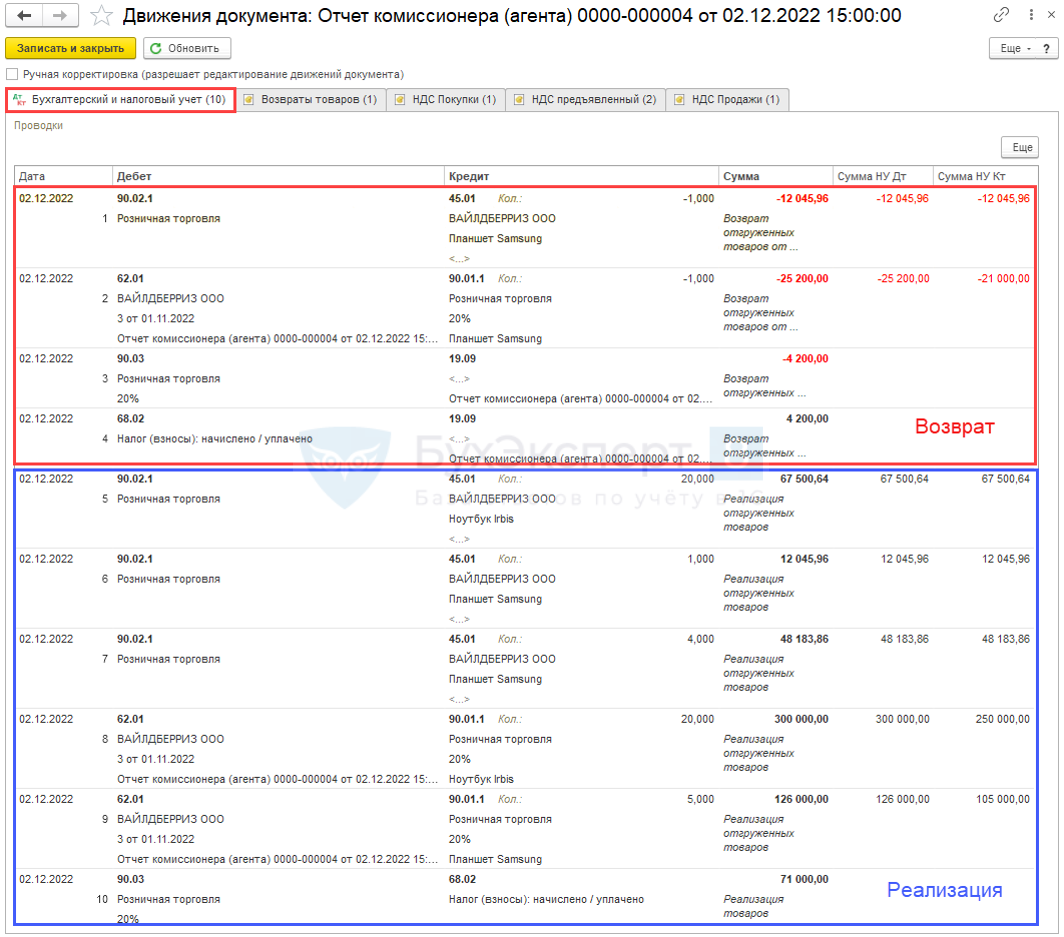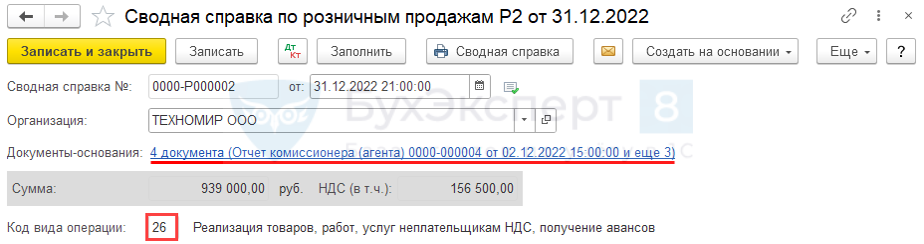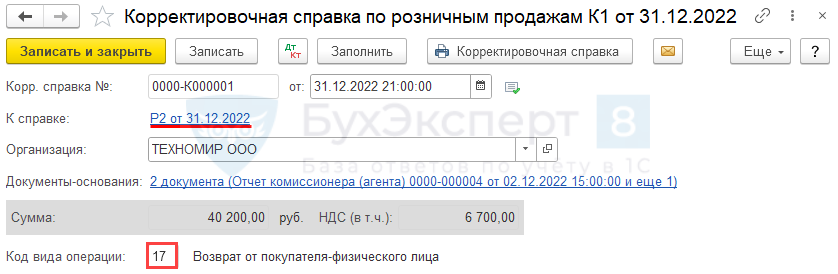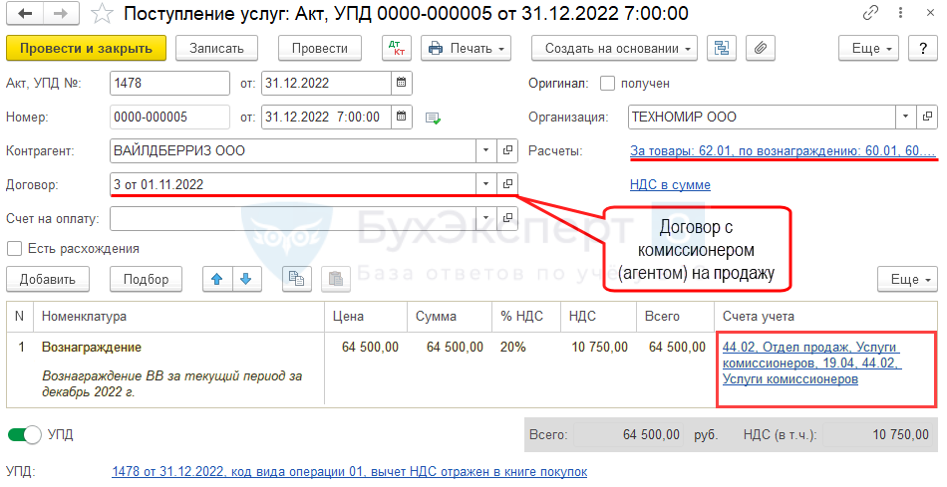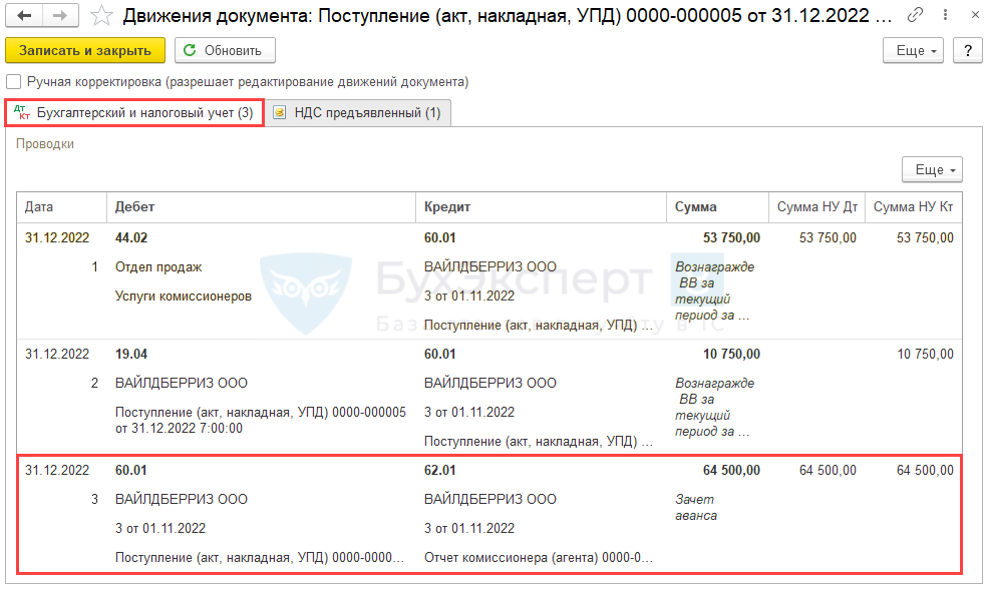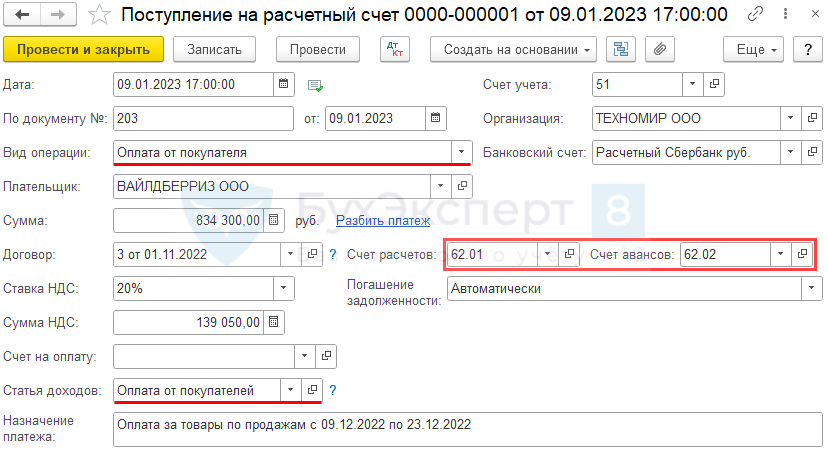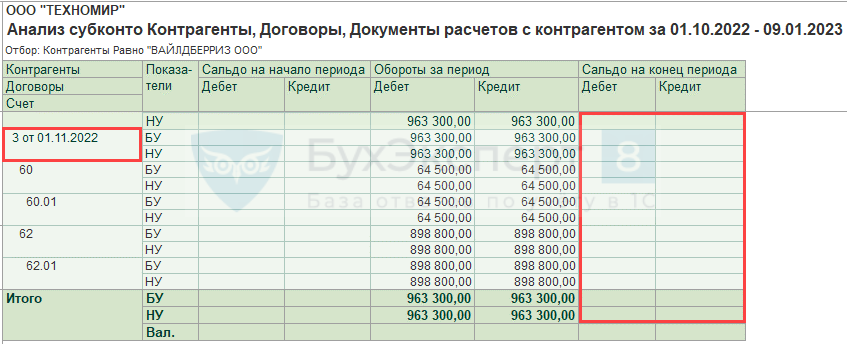- Опубликовано 17.02.2021 08:10
- Автор: Administrator
- Просмотров: 276484
Торговля через маркетплейсы набирает свои обороты, и в целом, представляет собой комиссионную торговлю, где продавец – это комитент, а торговая площадка – комиссионер. Казалось бы, эта тема изучена вдоль и поперек, однако изо дня в день мы получаем огромное количество вопросов, связанных с отражением операций по учёту таких товаров, переданных на реализацию. В этой статье мы разберём самые популярные из них на примере программы 1С: Бухгалтерия ред. 3.0. А еще эта тема оказалась настолько популярной, что мы не удержались и написали подробную инструкцию по работе с маркетплейсами в программе 1С: Управление торговлей!
Настройка программы 1С: Бухгалтерия предприятия ред. 3.0
Для отражения операций с комиссионерами в первую очередь необходимо включить данный функционал в программе.
Для этого необходимо перейти в раздел «Главное» и выбрать пункт «Функциональность».
В открывшемся окне следует перейти на вкладку «Комиссионная торговля» и установить флаг «Продажа товаров или услуг через комиссионеров (агентов)».
После чего можно переходить к регистрации комиссионера в числе контрагентов.
Создание маркетплейса и договора с ним
В разделе «Справочники» необходимо выбрать пункт «Контрагенты» и в открывшемся окне нажать на кнопку «Создать».
Следует внести все реквизиты торговой площадки, а затем перейти по ссылке «Договоры» и нажать на кнопку «Создать».
Обычно маркетплейсы оказывают как услуги реализации товаров, так и услуги по транспортировке и хранению грузов.
Поэтому необходимо создать два договора.
Один из них будет иметь вид договора «С комиссионером (агентом) на продажу». В нём есть возможность заранее указать способ расчёта вознаграждения торговой площадки.
Второй договор будет иметь вид «С поставщиком», и по нему мы будем проводить сопутствующие услуги.
После ввода договоров, контрагента можно сохранять и закрывать справочник.
Передача товаров маркетплейсу на реализацию
Одной из главных ошибок, которую чаще всего допускают бухгалтеры и предприниматели – это реализация товаров маркетплейсу, как обычному поставщику, с отражением выручки в учёте.
Здесь важно понимать, что торговые площадки только лишь берут товары на реализацию, а не приобретают их у вас. И в последствии, если товары реализовать не удалось, они возвращаются продавцу на склад.
Поэтому для передачи товаров используется не счёт выручки 90.01, а счёт 45 «Товары отгруженные».
Перейдём в раздел «Продажи» и выберем пункт «Реализация (акты, накладные, УПД)».
В открывшемся окне нажмём на кнопку «Реализация» и из выпадающего списка выберем «Товары, услуги, комиссия». Затем укажем контрагента, выберем ранее созданный посреднический договор и заполним табличную часть передаваемыми товарами.
Если вы передаёте на реализацию товары, которые ранее вами приобретались, то счёт передачи будет 45.01. Если вы передаёте готовую продукцию, то проводка будет Дт 45.02 Кт 43. А при реализации материалов используется счёт 45.03. Результат проведения документа представлен на рисунке ниже.
При этом, так как продажа не произошла, то выписка счёта-фактуры не требуется.
Возврат товаров комиссионером
Возврат товаров торговой площадкой может быть произведён по нескольким причинам:
— при приёмке товаров было обнаружено расхождение фактического количества с заявленным в накладной;
— товары оказались бракованными;
— товары оказались невостребованными.
Подтверждаются данные возвраты документами от маркетплейса: актом о выявленных расхождениях по форме ТОРГ-2 или универсальным передаточным документом.
Для отражения возврата необходимо на основании ранее введённой реализации ввести документ «Возврат товаров от покупателя».
В созданном документе необходимо указать количество возвращаемых товаров независимо от причины возврата и провести документ.
Программа создаст проводку, обратную передаче товаров маркетплейсу. В нашем примере это: Дт 41.01 Кт 45.01.
Отражение реализации товаров комиссионером
Для отражения реализации через электронную площадку в 1С можно один или несколько раз в месяц формировать документ «Отчёт комиссионера (агента) о продажах».
Для этого необходимо перейти в раздел «Продажи» и выбрать пункт «Отчёты комиссионеров о продажах».
В открывшемся окне следует нажать кнопку «Создать» и указать номер и дату полученного от торговой площадки документа. А также выбрать контрагента, посреднический договор и проверить счет расчётов за товары (он должен быть: 76.09).
Затем на вкладке «Реализация» следует нажать на кнопку «Заполнить» — «Заполнить по реализации» и выбрать продажу маркетплейсу. При этом программой будет заполнено полное количество товаров, передаваемых на комиссию, которое необходимо скорректировать на реально проданные. А также в поле «Покупатель» стоит создать нового контрагента «Физические лица».
Если возврат невостребованных товаров был отражён маркетплейсом в документах продажи, то их необходимо добавить на вкладку «Возвраты». Данная вкладка заполняется вручную. После проведения документ создаст проводки:
Дт 90.02.1 Кт 45.01 – на себестоимость реализованных товаров;
Дт 60.01 Кт 76.09 – на сумму удержанного комиссионного вознаграждения;
Дт 76.09 Кт 90.01.1 – на стоимость проданных товаров с НДС;
Дт 44.01 Кт 60.01 – на стоимость посреднических услуг без НДС;
Дт 90.03 Кт 68.02 — на сумму начисленного НДС по реализации;
Дт 19.04 Кт 60.01 — на сумму НДС, предъявленную комиссионером по вознаграждению.
Затем нужно вернуться в отчёт комиссионера и на первой вкладке ввести номер и дату счёта-фактуры на вознаграждение и нажать кнопку «Зарегистрировать».
Итого, по счёту 76.09 мы с вами получим остаток денежных средств, которые нам должен перечислить маркетплейс.
Услуги доставки и хранения, оказываемые маркетплейсом
Как уже говорилось ранее, торговые площадки помимо услуг, связанных с реализацией товара, дополнительно выставляют счета и акты за хранение и доставку. Такие операции отражаются как стандартные услуги, оказываемые поставщиками.
Для их отражения следует перейти в раздел «Покупки» и выбрать пункт «Поступление (акты, накладные, УПД)».
В открывшемся окне нажать на кнопку «Поступление» и выбрать пункт «Услуги (акт, УПД)». А затем заполнить все данные из полученного документа. Обратите внимание, что в этом случае мы используем второй договор, который создавали ранее и отражаем все взаиморасчёты на 60 счёте. После чего регистрируем счёт-фактуру.
Результатом проведения документа будет образовавшееся сальдо на счёте 60.01.
Корректировка долга
Для того, чтобы произошёл зачёт сумм, образовавшихся на счетах 60.01 и 76.09, торговые площадки предоставляют документ «Уведомление о зачёте встречных однородных требований», который в программе вводится как «Корректировка долга» в разделах «Покупки» или «Продажи».
Для ввода нового документа необходимо нажать на кнопку «Создать» и выбрать вид операции «Прочие корректировки».
В графах «Дебитор» и «Кредитор» следует указать маркетплейс, а затем на обеих вкладках нажать на кнопку «Заполнить» — «Заполнить остатками по взаиморасчётам». Программой будут заполнены конечные остатки по счетам 60.01 и 76.09, которые необходимо приравнять между собой вручную. Например, по счёту 76.09 наш остаток составил 81972 рубля, но мы её исправляем на 2616 рублей, так как именно такой остаток по счёту 60.01. Пример заполнения вкладки «Дебиторская задолженность»:
Пример заполнения вкладки «Кредиторская задолженность»:
Проведённый документ создаст проводку Дт 60.01 Кт 76.09. Таким образом, сальдо на счёте 60.01 будет закрыто:
А счёт 76.09 будет показывать нам сумму задолженности маркетплейса перед нами за минусом стоимости оказанных им дополнительных услуг.
Получение денежных средств
Для отражения денежных средств, поступивших от торговой площадки, необходимо перейти в раздел «Банк и касса» и выбрать пункт «Банковские выписки».
В открывшемся окне следует нажать на кнопку «Поступление», выбрать операцию «Оплата от покупателя», указать в контрагенте — маркетплейс и выбрать посреднический договор, а в графах «Счёт расчётов» и «Счёт авансов» нужно вручную установить счёт 76.09, после чего провести документ.
В результате взаиморасчёты по счёту 76 будут закрыты:
Учёт НДС
Согласно пункту 7 статьи 168 Налогового кодекса РФ при продаже товаров физическим лицам счета-фактуры на отгрузку можно не выставлять. При реализации товаров или услуг непосредственно населению счёт-фактура считается выданной, если продавец выдал покупателю кассовый чек или иной документ установленной формы.
Получается, что маркетплейс при реализации товаров розничным покупателям не выставляет счета-фактуры и, соответственно, не ведёт журнал учёта полученных и выставленных счетов-фактур. Исходя из этого, у нас как комитента отсутствует обязанность по выставлению счетов-фактур в адрес комиссионера.
Но при этом у нас всё равно есть обязанность формирования книги продаж на основании первичных документов. В программе 1С: Бухгалтерия предприятия приходит на помощь документ «Сводная справка по розничным продажам», который вводится в разделе «Продажи» — «Счета-фактуры выданные».
Для ввода нового документа следует нажать на кнопку «Создать» и выбрать пункт «Сводная справка по розничным продажам». Затем перейти по ссылке «Выбор» и нажать на кнопку «Заполнить», после чего в окне появится ранее созданный нами «Отчёт комиссионера (агента) о продажах».
После чего заполненный документ следует сохранить по кнопке «Записать и закрыть». Проведённый документ сформирует соответствующую запись в регистр «Журнал учета счетов-фактур». Перейдём в раздел «Отчёты» и сформируем поочерёдно книгу покупок и книгу продаж.
В книге покупок будет отражено вознаграждение маркетплейса за дополнительные услуги, отражённые на счёте 60, а также вознаграждение комиссионера.
В книге продаж будет отражена розничная продажа на сумму реализованных товаров с учётом вознаграждения комиссионера.
Надеемся, что наша статья поможет вам в отражении операций с маркетплейсом.
P.S. Мы обещали – мы сделали! Всё об учете возврата товаров с таких торговых площадок читайте в нашей новой статье!
Автор статьи: Алина Календжан
Понравилась статья? Подпишитесь на рассылку новых материалов
Добавить комментарий
Дистанционная торговля посредством разнообразных интернет-площадок (маркетплейсов) в современных реалиях получила широкое распространение. В программах 1С поддержан учет продаж через посредников, в том числе через маркетплейсы, реализована интеграция с популярными маркетплейсами. При этом в связи с высокой востребованностью функционал продаж через маркетплейсы продолжает развиваться. Эксперты 1С рассказывают, как в «1С:Бухгалтерии 8» редакции 3.0 отражать продажи через маркетплейсы с учетом новых возможностей программы.
Дистанционная продажа товаров через маркетплейсы набирает все большую популярность. Как правило, такая продажа оформляется договором комиссии, хотя могут быть и другие варианты учета. Например, продавец может осуществлять продажи от своего имени, но со склада маркетплейса, заключив с ним договор ответственного хранения товара. В данной статье будем исходить из того, что комиссионный договор с маркетплейсом — это обычный договор с комиссионером на продажу.
Учет операций по продаже и покупке товаров (услуг) через посредников в «1С:Бухгалтерии 8» редакции 3.0 давно поддержан. Возможность учета продаж через комиссионеров (в том числе через маркетплейсы) включается в настройках функциональности программы (раздел Главное — Настройки — Функциональность). На закладке Комиссионная торговля следует установить флаг Продажа товаров или услуг через комиссионеров (агентов). Данная функциональность доступна только в полном интерфейсе.
В прежних версиях программы все операции по учету продаж через комиссионеров отражались с помощью следующих документов из раздела Продажи:
-
Реализация с видом операции Товары, услуги, комиссия — для отражения передачи товаров на склад комиссионера;
-
Отчет комиссионера (агента) о продажах — для отражения продажи и возврата товаров, вознаграждения комиссионера, а также для регистрации перевыставленных комитентом счетов-фактур в адрес комиссионера (если комитент — плательщик налога на добавленную стоимость (НДС)). При реализации товаров физическим лицам (т. е. в розничной торговле) перевыставлять счета-фактуры комиссионеру не требуется;
-
Сводная справка по розничным продажам — для регистрации в книге продаж сводной суммарной справки по результатам розничных продаж товаров, в том числе через комиссионера (т. е. в тех случаях, когда счета-фактуры комиссионеру не перевыставляются).
В актуальных версиях программы произошли изменения, связанные с оптимизацией учета продаж через комиссионеров.
Развитие функционала комиссионной торговли
Начиная с версии 3.0.108 в «1С:Бухгалтерии 8» можно корректировать документ, отражающий отгрузку товаров комиссионеру.
Напомним, что передача товара комиссионеру (отгрузка товара маркетплейсу) является первым этапом в учете продаж через посредника. Но в процессе передачи товара на комиссию не исключены ошибки, и комиссионер может принять к учету товар, отличающийся по номенклатуре и количеству от отгруженного товара, отраженного в учете комитента. В таких случаях необходимо отражать корректировку отгрузки товаров комиссионеру. Прежде такая корректировка в учете автоматически не отражалась. Теперь документ Корректировка реализации можно создавать и на основании документа реализации с видом операции Передача на реализацию (в прежних версиях программы — с видом операции Товары, услуги, комиссия).
Начиная с версии 3.0.111 программа позволяет отражать услуги комиссионера как отдельное поступление услуг, а не в составе отчета комиссионера. Это удобно, когда акт на услуги комиссионера организация получает посредством электронного документооборота (ЭДО) или когда комиссионер оказывает комплекс услуг.
Журнал документов Отчеты комиссионеров о продажах переименован в Отчеты комиссионеров. А для документа Отчет комиссионера теперь предусмотрены отдельные виды операций:
-
Оптовые продажи;
-
Розничные продажи;
-
Списание товаров.
Документ Отчет комиссионера с видом операции Оптовые продажи — это привычная форма отчета комиссионера (агента) о продажах, которая позволяет отразить продажу и возврат товаров, оказание услуг и воз-награждение комиссионера. Этот вариант применяется в тех случаях, когда комиссионер выставляет покупателям счета-фактуры. Документ Отчет комиссионера с видом операции Оптовые продажи представляет собой сложную многостраничную форму с большим количеством реквизитов, в том числе реквизитов, предназначенных для:
-
расчета комиссионного вознаграждения;
-
регистрации полученных от комиссионера и перевыставленных комитентом счетов-фактур;
-
ввода информации о денежных средствах, предназначенной для начисления и зачета НДС с полученных авансов.
Документ Отчет комиссионера с видом операции Розничные продажи представляет собой упрощенную форму отчета комиссионера, которая позволяет отразить только продажу и возврат товаров (вознаграждение комиссионера отражается отдельным документом Поступление услуг). Этот вариант применяется, когда комиссионер не выставляет покупателям счета-фактуры (например, при продаже физическим лицам). Форма документа Отчет комиссионера с видом операции Розничные продажи существенно упрощена по сравнению с «классическим вариантом» документа Отчет комиссионера. В упрощенной форме отсутствуют группы реквизитов для учета комиссионного вознаграждения, перевыставленных счетов-фактур и движения денежных средств.
Документ Отчет комиссионера с видом операции Списание товаров применяется для списания находящихся у комиссионера товаров (например, в связи с его утерей или порчей). Одновременно со списанием товара можно указать сумму компенсации со стороны комиссионера.
Начиная с версии 3.0.114 в «1С:Бухгалтерии 8» появилась возможность загрузки в Отчет комиссионера о розничных продажах:
-
отчетов о продажах из личного кабинета Wildberries;
-
отчетов о продажах через Wildberries и Ozon из файлов Excel.
Порядок загрузки отчетов о продажах через Wildberries и Ozon подробнее рассмотрим далее.
Начиная с версии 3.0.116 в «1С:Бухгалтерии 8» организован обособленный учет продаж через маркетплейс.
В простом интерфейсе программы возможность учета продаж через маркетплейс выделена в отдельную функциональность. Чтобы учитывать такие продажи, в настройках функциональности следует установить флаг Продажи через маркетплейс (раздел Настройки — Функциональность — Торговля).
В полном интерфейсе продажи через маркетплейс доступны всегда при включенном флаге Продажа товаров или услуг через комиссионеров (агентов).
Для отражения передачи и возврата товаров при продаже через комиссионеров предусмотрены отдельные виды операций.
Напомним, в прошлых версиях программы передача товаров комиссионеру отражалась документом Реализация с видом операции Товары, услуги, комиссия. Этот же вид операции использовался, когда требовалось в одном документе отразить реализацию и товаров, и услуг. Теперь для одновременного отражения реализации товаров и услуг применяется вид операции Товары и услуги. А для передачи товаров комиссионеру — вид операции Передача на реализацию.
Возврат товаров, переданных на комиссию, ранее отражался документом Возврат товаров от покупателя с видом операции Отгруженные товары. Этот же вид операции использовался (и продолжает использоваться) при регистрации возврата товаров, отгруженных по договорам с особыми условиями перехода права собственности. Теперь для отражения возврата переданных на комиссию товаров применяется вид операции Переданные на реализацию.
В разделе Продажи появился отдельный блок операций Маркетплейсы и комиссионеры. По гиперссылке Маркетплейсы и комиссионеры осуществляется переход в одноименную форму, откуда по кнопке Создать доступны следующие команды:
-
Передача на реализацию;
-
Возврат переданного на реализацию;
-
Отчет о продажах (розничные продажи);
-
Отчет о продажах (оптовые продажи);
-
Отчет о списании (акт о списании);
-
Поступление услуг (акт, УПД).
Таким образом, начиная с версии 3.0.116 в «1С:Бухгалтерии 8» все документы для отражения в учете операций, связанных с продажей товаров через маркетплейс и комиссионеров, собраны в отдельном рабочем месте (см. рис. 1).
Рис. 1. Рабочее место «Маркетплейсы и комиссионеры»
Обособленный учет продаж через маркетплейс
Рассмотрим на примере порядок отражения продаж через маркетплейс с учетом актуальных изменений программы.
Пример
ООО «Фитокерамика» (применяет общую систему налогообложения (ОСНО), является плательщиком НДС) продает в розницу товары через маркетплейс. В учете организации отражены следующие хозяйственные операции:
- 01.06.2022 — в маркетплейс передан товар на реализацию в количестве 30 шт. на общую сумму 27 000 руб. Себестоимость единицы товара — 500 руб.;
- 05.06.2022 — маркетплейс вернул переданный ему на реализацию товар в количестве 5 шт. в связи с обнаружением брака;
- 30.06.2022 — маркетплейс отчитался о проданном товаре в количестве 10 шт. на общую сумму 9 000 руб. (в т. ч. НДС 20 %). Комиссионное вознаграждение с учетом НДС (20 %) составило 900 руб.;
- 04.07.2022 — на расчетный счет организации зачислены денежные средства за проданный товар за вычетом комиссионного вознаграждения;
- 19.07.2022 — маркетплейс выставил в адрес организации акт о списании товара в количестве 2 шт. в связи с его порчей. Сумма компенсации составила 750 руб.;
- 31.07.2022 — маркетплейс сообщил о возврате покупателем проданного ему товара в количестве 3 шт.
Передача товара на реализацию в маркетплейс
Для отражения в учете передачи товара на реализацию в маркетплейс используется документ Реализация с видом операции Передача на реализацию (рис. 2).
Рис. 2. Передача товара на реализацию
Документ доступен из рабочего места Маркетплейсы и комиссионеры (см. рис. 1), а также из списка документов Реализация (акты, накладные, УПД).
В поле Договор следует указать наименование договора с маркетплейсом с видом С комиссионером (агентом) на продажу. В табличной части документа указывается наименование передаваемого товара, его количество и продажная цена. Счет учета переданного товара 45.01 «Покупные товары отгруженные» устанавливается в документе по умолчанию.
При проведении документа формируется бухгалтерская проводка:
Дебет 45.01 Кредит 41.01
— на себестоимость переданного на реализацию товара (500 руб. х 30 шт. = 15 000 руб.).
Здесь и далее по условиям Примера в налоговом учете по налогу на прибыль суммы не отличаются.
Продажные цены будут указаны в переданном в адрес маркетплейса документе, отражающем передачу товаров на реализацию. В качестве печатной формы такого документа можно использовать, например, Универсальный передаточный документ (УПД) или Накладную на отпуск материалов на сторону (М-15), которые доступны в документе Реализация.
Возврат переданного на реализацию товара
Возврат товара, переданного на реализацию в маркетплейс, учитывается с помощью документа Возврат товаров от покупателя с видом операции Переданные на реализацию (рис. 3).
Рис. 3. Возврат товара от маркетплейса
Документ доступен из рабочего места Маркетплейсы и комиссионеры, а также из списка документов Возвраты от покупателей.
В шапке документа следует указать договор с маркетплейсом и документ отгрузки, по которому возвращаемый товар ранее был передан маркетплейсу. В табличной части — наименование и количество возвращаемого товара. При проведении документа формируется бухгалтерская проводка:
Дебет 41.01 Кредит 45.01
— на себестоимость возвращаемого товара (500 руб. х 5 шт. = 2 500 руб.).
Розничные продажи через маркетплейс
Розничные продажи через маркетплейс отражаются документом Отчет комиссионера с видом операции Розничные продажи (рис. 4).
Рис. 4. Розничные продажи через маркетплейс
Документ доступен из рабочего места Маркетплейсы и комиссионеры, а также из списка документов Отчеты комиссионеров.
В шапке документа указывается договор с маркетплейсом. В форме Расчеты по умолчанию установлены счета учета расчетов:
-
за товары — 62.01 «Расчеты с покупателями и заказчиками»;
-
по полученным авансам — 62.02 «Расчеты по авансам полученным»;
-
за посреднические услуги — 60.01 «Расчеты с поставщиками и подрядчиками»;
-
по выданным авансам — 60.02 «Расчеты по авансам выданным».
В табличной части на закладке Товары следует указать наименование, количество и продажную цену товара, реализованного через маркетплейс.
При проведении документа формируются бухгалтерские проводки:
Дебет 90.02.1 Кредит 45.01
— на себестоимость реализованного товара (500 руб. х 10 шт. = 5 000 руб.);
Дебет 62.01 Кредит 90.01.1
— на сумму выручки от реализации товара (900 руб. х 10 шт. = 9 000 руб.);
Дебет 90.03 Кредит 68.02
— на сумму начисленного НДС (1 500 руб.).
При реализации товаров физическим лицам (неплательщикам НДС) в книге продаж регистрируются первичные учетные документы или документы, содержащие суммарные (сводные) данные по указанным операциям, совершенным в течение календарного месяца (квартала) (п.п. 1, 13 Правил ведения книги продаж, утв. Постановлением Правительства РФ от 26.12.2011 № 1137).
Для формирования сводной суммарной справки по результатам розничных продаж товаров через маркетплейс в конце месяца (квартала) необходимо создать документ Сводная справка по розничным продажам (раздел Продажи — Счета-фактуры выданные). Документ заполняется автоматически по данным учетной системы на основании розничных продаж товаров, в том числе через комиссионера (кнопка Заполнить).
Услуги маркетплейса
Затраты на услуги, оказываемые маркетплейсом, в том числе на его комиссионное вознаграждение, учитываются с помощью документа Поступление с видом операции Услуги (акт, УПД), рис. 5.
Рис. 5. Услуги маркетплейса
Документ доступен из рабочего места Маркетплейсы и комиссионеры, а также из списка документов Поступление (акты, накладные, УПД) раздела Покупки.
В шапке документа следует указать наименование договора с маркетплейсом, по которому учитываются продажи через маркетплейс (т. е. договор должен иметь вид С комиссионером (агентом) на продажу). В форме Расчеты по умолчанию установлены счета учета расчетов (за товары — 62.01; по полученным авансам — 62.02; за посреднические услуги — 60.01).
В табличной части документа указываются услуги, оказываемые маркетплейсом, в том числе комиссионное вознаграждение. Стоимость услуг удерживается комиссионером из сумм, полученных им от покупателей.
При проведении документа формируются бухгалтерские проводки:
Дебет 44.01 (44.02, 26) Кредит 60.01
— на сумму вознаграждения (750 руб.);
Дебет 60.01 Кредит 62.01
— на сумму вознаграждения с учетом НДС, удержанного из выручки (900 руб.);
Дебет 19.04 Кредит 60.01
— на сумму входного НДС (150 руб.).
Поступление денежных средств от маркетплейса регистрируется документом Поступление на расчетный счет с видом операции Оплата от покупателя.
При проведении документа формируется бухгалтерская проводка:
Дебет 51 Кредит 62.01
— на сумму проданных через маркетплейс товаров за вычетом комиссионного вознаграждения (9 000 руб. — 900 руб. = 8 100 руб.).
Списание товара, переданного в маркетплейс
Для списания товаров, находящихся у маркетплейса, используется документ Отчет комиссионера с видом операции Списание товаров (рис. 6).
Рис. 6. Списание товара, переданного на реализацию
Документ доступен из рабочего места Маркетплейсы и комиссионеры, а также из списка документов Отчеты комиссионеров.
В шапке документа следует указать наименование договора с маркетплейсом, по которому списываемый товар ранее был передан на реализацию. Статья прочих доходов и расходов Списание товаров у комиссионера с видом Прочие внереализационные доходы (расходы) устанавливается в документе по умолчанию.
В табличной части документа следует указать наименование и количество товара, который списывается согласно акту, полученному от маркетплейса. Если договором предусмотрена компенсация со стороны маркетплейса за утраченный (испорченный) товар, то ее также можно указать в табличной части.
При проведении документа формируются бухгалтерские проводки:
Дебет 91.02 Кредит 45.01
— на себестоимость списанного товара (500 руб. х 2 шт. = 1 000 руб.);
Дебет 62.01 Кредит 91.01
— на сумму компенсации со стороны маркетплейса (750 руб.).
Возврат товара от покупателя
Возврат покупателем товара, реализованного через маркетплейс, отражается документом Отчет комиссионера с видом операции Розничные продажи (рис. 7).
Рис. 7. Возврат товара от покупателя
В шапке документа указывается договор с маркетплейсом. В табличной части на закладке Возвраты — наименование, количество, продажная цена товара и документ реализации (отчет комиссионера), в котором ранее была отражена продажа возвращаемого товара.
Если по каким-то причинам документ реализации указать невозможно, то следует вручную указать себестоимость товара в одноименном поле.
При проведении документа формируются бухгалтерские проводки:
СТОРНО Дебет 90.02.1 Кредит 45.01
— на себестоимость возвращенного товара (500 руб. х 3 шт. = 1 500 руб.);
СТОРНО Дебет 62.01 Кредит 90.01.1
— на сумму выручки от реализации возвращенного товара (900 руб. х 3 шт. = 2 700 руб.);
СТОРНО Дебет 90.03 Кредит 19.09
— на сумму начисленного НДС (450 руб.);
Дебет 68.02 Кредит 19.09
— на сумму НДС, предъявленного к вычету (450 руб.).
В случае возврата товаров покупателем сумма НДС, уплаченная продавцом при реализации этих товаров, подлежит налоговому вычету (п. 5 ст. 171 НК РФ). Право на вычеты в полном объеме возникает после отражения в учете соответствующих операций по корректировке, выполненной в связи с возвратом товаров, но не позднее 1 года с момента возврата (п. 4. ст. 172 НК РФ).
При возврате товаров, оплаченных неплательщиками НДС, которым счета-фактуры не выставляются, в книге покупок ФНС России рекомендует регистрировать корректировочный документ, содержащий суммарные (сводные) данные по операциям возврата, совершенным в течение календарного месяца (квартала) (письмо от 23.10.2018 № СД-4-3/20667@).
В «1С:Бухгалтерии 8» для вычета НДС по возвратам в рознице используется документ Корректировочная справка по розничным продажам (раздел Продажи — Счета-фактуры выданные, кнопка Создать). Корректировочная справка по розничным продажам вводится пользователем согласно рекомендациям ФНС России раз в квартал или раз в месяц, автоматически заполняется по данным возвратов в рознице и регистрируется в книге покупок.
Как в программе «1С:Бухгалтерия 8» редакции 3.0 отражать в учете операции, связанные с продажей товаров через маркетплейсы и других комиссионеров
Загрузка отчетов о продажах через Wildberries и Ozon
Загрузить отчеты о розничных продажах, осуществленных через маркетплейсы Wildberries и Ozon, можно из списка документов Маркетплейсы и комиссионеры по команде Загрузить отчет о продажах, а также из списка документов Отчеты комиссионеров по команде Загрузить.
На дату подписания номера в печать поддерживаются варианты загрузки отчетов о продажах:
-
Из личного кабинета Wildberries;
-
Из файла (Wildberries, Ozon).
Загрузка отчетов о продажах из личного кабинета Wildberries
При выборе варианта загрузки Из личного кабинета Wildberries открывается форма Отчет о продажах Wildberries.
Перед первой загрузкой предварительно требуется настроить интеграцию с Wildberries. Для этого по кнопке Настроить следует перейти в форму Настройка интеграции с Wildberries, где указать наименование договора, по которому ведется учет расчетов, и ключ API, полученный в Wildberries. После сохранения настроек можно загружать данные из личного кабинета Wildberries. Для этого в форме Отчет о продажах Wildberries следует указать период отчета и нажать на кнопку Загрузить.
Загруженные данные отражаются в форме обработки Сопоставление номенклатуры (рис. 8), с помощью которой пользователю следует привести в соответствие наименования номенклатуры проданного товара по данным маркетплейса и по данным собственной информационной базы. Сервис сопоставления номенклатуры позволяет задавать точность поиска.
Рис. 8. Сопоставление номенклатуры
После того как вся номенклатура будет сопоставлена, следует нажать на кнопку Сохранить и закрыть. Выполненное сопоставление сохраняется, а подобранные товары из загруженного отчета автоматически заполняют табличную часть Товары документа учетной системы Отчет комиссионера о розничных продажах. Возвращаемые товары автоматически попадают в табличную часть Возвраты.
При первой загрузке следует сопоставить номенклатуру по всем товарам из отчета. В дальнейшем сопоставление потребуется только для новых товаров.
Загрузка отчетов о продажа Wildberries и Ozon из файлов Exсel
При выборе варианта загрузки Из файла (Wildberries, Ozon) открывается форма стандартного диалога выбора файлов. Если номенклатура не была сопоставлена ранее (например, появилась новая номенклатура), то после загрузки файла открывается форма сопоставления, аналогичная описанной выше загрузке из личного кабинета Wildberries.
Начиная с версии 3.0.116 в «1С:Бухгалтерии 8» изменен порядок загрузки отчетов о продажах Wildberries из файлов Excel. В связи с изменением Wildberries формата еженедельного отчета для загрузки в отчет комиссионера о розничных продажах теперь следует скачивать файл в личном кабинете Wildberries в разделе Финансы — Финансовые отчеты — Отчеты реализации — Еженедельные — Детализация.
При загрузке через файл отчетов о продажах OZON поддерживается два вида отчета: Сводный и Позаказный. Доступ к указанным файлам отчетов осуществляется из личного кабинета OZON в разделе Финансы — Отчеты о реализации.
Обратите внимание, что в актуальной версии программы при оптовых продажах через маркетплейсы интеграция с ними не поддерживается. В этих случаях следует использовать «классическую» схему учета продаж в комиссионной торговле (с перевыставлением счетов-фактур).
От редакции. В 1С:Лектории 19.07.2022 состоялась онлайн-лекция экспертов 1С «Интеграция программ «1С:Предприятие» с маркетплейсами»:
А. Гридасов. Интеграция программ «1С:Предприятие» с Яндекс Маркет в «1С:ERP Управление предприятием» и «1С:Комплексная автоматизация 8»;
Е. Калинина. Поддержка работы с маркетплейсами Wildberries и Ozon в «1С:Бухгалтерии».
Со всеми мероприятиями 1С:Лектория можно ознакомиться здесь.
Содержание
- Настройки
- Настройка у комитента
- Отражение у комитента
- Счета расчетов с контрагентами
- Отражение у комитента в 1С
- Пошаговая инструкция
- Регистрация отчета агента в 1С
- НДС при реализации через маркетплейс
- НДС при возвратах
- Отражение в учете услуг маркетплейса
- Отражение в учете услуг комиссионера
- Поступление оплаты от агента
- Проверка расчетов
Настройки 
Настройка у комитента
Главное — Функциональность — Комиссионная торговля
Полный интерфейс
Главное — Функциональность — Торговля
Полный интерфейс
Настройки — Функциональность — Торговля
Простой интерфейс
Отражение у комитента
Справочники — Договоры
Счета расчетов с контрагентами
По умолчанию настроены счета расчетов:
- С комиссионером (с поставщиком) — 60.01, 60.02;
- С покупателями — 62.01, 62.02.
Справочники — Договоры
Укажите счета, предусмотренные УП.
У Организации договор с ООО «ВАЙЛДБЕРРИЗ» на реализацию товаров по системе FBO (вся логистика – у агента). Отчеты агента — еженедельные.
22 ноября агенту отгружены товары — 924 тыс. руб. (в т.ч. НДС 20%).
2, 9, 16, 23 декабря получены отчеты о продажах:
- реализация — 939 тыс. руб. (в т.ч. НДС 20%);
- возвраты – 40,2 тыс. руб. (в т.ч. НДС 20%).
31 декабря отражены услуги маркетплейса — 64 500 руб.
9 января поступила выручка за минусом услуг агента 834 300 руб.
Пошаговая инструкция
Регистрация отчета агента в 1С
Продажи — Отчеты комиссионеров вид операции Розничные продажи
Вкладка Возвраты
Проводки
НДС при реализации через маркетплейс
При реализации товаров физическим лицам счета-фактуры на авансы и отгрузку можно не выставлять (п. 7 ст. 168 НК РФ).
Комиссионер не выставляет СФ физлицам и не передает их комитенту (Письмо Минфина от 06.04.2016 N 03-07-09/19563).
Комитент самостоятельно формирует записи в книгу продаж на основании первичных учетных документов с суммарными (сводными) данными по операциям, совершенным в течение календарного месяца (квартала) (п. 1, п. 13 Правил ведения книги продаж, утв. Постановлением Правительства от 26.12.2011 N 1137).
Продажи — Счета-фактуры выданные — кнопка Создать
НДС при возвратах
Продажи — Счета-фактуры выданные — кнопка Создать
или создать на основании Сводной справки по розничным продажам
Отражение в учете услуг маркетплейса
Покупки — Поступления (акты, накладные, УПД)
Проводки
Отражение в учете услуг комиссионера
Для автоматического проведения зачета услуг агента, время документа Поступление (акт, накладная, УПД) на его услуги должно быть позднее, чем у всех отчетов о продажах.
Поступление оплаты от агента
Банк и касса — Банковские выписки
Проверка расчетов
Отчеты — Анализ субконто
Контрагенты Отбор ООО ВАЙЛДБЕРРИЗ
См. также:
- Реализация товаров по договору комиссии с авансом (позиция комитента) в 1С
- Учет у комитента в 1С 8.3 Бухгалтерия — реализация товаров по договору комиссии с авансом
- Реализация товаров по договору комиссии с авансом (позиция комитента) на УСН
- Доходы у комитента и комиссионера при посреднических сделках для УСН
- Настройка функциональности Торговля раздел Комиссионная торговля
- Списание товаров, утерянных комиссионером, в 1С
- Корректировка количества переданных товаров маркетплейсу в 1С
- Реализация прослеживаемых товаров по договору комиссии оптом и в розницу (позиция комитента) в 1С
- Реализация товаров в розницу по договору комиссии с авансом (позиция комитента) в 1С
- Комиссионная торговля при работе с маркетплейсами – новинки в 1С
Подписывайтесь на наши YouTube и Telegram чтобы не пропустить
важные изменения 1С и законодательства
Помогла статья?
Получите еще секретный бонус и полный доступ к справочной системе БухЭксперт8 на 14 дней бесплатно
Оцените публикацию
(2 оценок, среднее: 5,00 из 5)
Загрузка…
С какого релиза действует данный функционал в 1С: БП
В программе 1С: Бухгалтерия с релиза 3.0.114 возможно использовать загрузку отчетов Wildberries и OZON по API, либо через файл Excel. А с релиза 3.0.116 в программе есть отдельное рабочее место по маркетплейсам.
Перейдите в раздел «Продажи» и выберите пункт «Маркетплейсы и комиссионеры».
Возможности рабочего места «Маркетплейсы и комиссионеры»
Здесь можно создать несколько документов, которые касаются продаж на маркетплейсах.
С помощью кнопки «Загрузить отчет о продажах» вы можете загрузить данные:
- из личного кабинета Wildberries;
- из файла Wildberries или OZON.
Чтобы загрузить отчет, нажмите на кнопку «Загрузить отчет о продажах». Выберите нужный файл от Wildberries или OZON. Откроется форма сопоставления номенклатуры. Вы можете отсортировать записи по сопоставленным и несопоставленным строкам.
Напротив каждой строки есть поле «Номенклатура / Основное средство». Оно может быть пустым, тогда вы создаете номенклатуру по данным контрагента. Второй вариант – в поле указано «Найдено в моей базе», в таком случае вы можете посмотреть количество позиций, которые 1С нашла среди созданных, сопоставив их по штрихкоду, артикулу или наименованию.
С помощью шкалы внизу вы можете регулировать точность поиска. Укажите нужное значение в процентах. Обратите внимание, что чем больший процент вы укажете, тем меньшее количество вариантов сопоставления у вас будет.
Сопоставление происходит один раз при первой загрузке. Далее сопоставлять нужно будет только новые позиции. Для позиций, по которым в базе не нашлось аналогов, можно применить групповое создание. Для этого выделите нужные строки и нажмите на кнопку «Создать по данным контрагента».
Выберите справочник «Номенклатура», укажите вид номенклатуры и нажмите на кнопку «ОК». Данные позиции будут созданы в базе.
При единичном создании номенклатуры по данным контрагента необходимо выбрать тип данных – номенклатура. Основная информация заполнится автоматически, но ее можно отредактировать. После того как вы внесете все необходимые изменения, запишите и закройте карточку номенклатуры.
После сопоставления слева от контрагента появятся зеленые галочки. Следующий шаг – сопоставление номенклатуры, для которой 1С нашла несколько созданных позиций. Перейдите по ссылке «Найдено в моей базе».
Откроется дополнительное окно, где вы увидите список найденных позиций номенклатуры. По каждому пункту будет указан признак, по которому 1С сопоставила номенклатуру (штрихкод или артикул). Поставьте курсор на нужную номенклатуру и нажмите на кнопку «Выбрать».
После сопоставления также появляются зеленые галочки слева от позиций номенклатуры. Данные действия необходимо выполнить со всей номенклатурой и в конце нажать на кнопку «Сохранить и закрыть».
После этого у вас откроется форма отчета комиссионера. Обратите внимание, что отчет создается с видом «Розничные продажи», где некоторые функции ограничены, в том числе нет комиссионного вознаграждения. Все, что вам необходимо сделать, проверить загруженную номенклатуру и провести документ.
Пока что данный функционал не позволяет ввести отчет с видом «Оптовые продажи», где будет доступно комиссионное вознаграждение. Поэтому рекомендуем пользоваться нашими сервисами из Маркета42 для работы на маркетплейсах.
Видеоинструкция
Посмотреть видеоинструкцию «Продажа товаров через маркетплейсы в 1С: Бухгалтерия. Новый функционал» вы можете на нашем канале 42Clouds — 1С Онлайн
Приятного просмотра!
«Выйти» на маркетплейсы, создать личный кабинет и выгрузить карточки товаров – это лишь начало работы, тут начинающий предприниматель сможет справиться сам, либо силами технологических партнеров. Дальнейшее ведение бизнеса требует решения вопросов бухгалтерии.
Процесс ведения бухгалтерского учета ложится на плечи самого селлера. Но большинство из новичков бизнеса имеют смутное представление о бухгалтерии на маркетплейсах, а нанимать на старте бухгалтера в штат затруднительно.
Давайте разберемся в общих моментах, которые важно учитывать.
Как выглядит процесс продажи через маркетплейс в целом?
Схема процесса продажи товаров, а также нюансы бухучета определяются деталями, прописанными в договоре с электронной площадкой. Они могут измениться, исходя из схемы доставки, выбранной продавцом, и способа оплаты, который предпочел покупатель.
Однако, в целом она выглядит так:
- Предприниматель формирует транспортные накладные для поставки на склад электронной площадки товара посредством личного кабинета селлера. Доставка товара возможна силами маркетплейса, продавца, а также третьих лиц.
- Маркетплейс при получении товара убеждается в его соответствии накладной и направляет продавцу акт приемки. На основании акта приемки делается бухгалтерская запись Дебет 45 Кредит 41 (43) на сумму фактической себестоимости товара. Теперь товар можно реализовать, и покупатель может его найти на маркетплейсе для покупки.
- Покупатель делает заказ. Оплата перечисляется на счет маркетплейса во время заказа, а также возможна оплата при получении в пункте выдачи или у курьера. При этом покупатель получает чек (в личном кабинете или на электронную почту).
- Далее товар доставляется покупателю (силами маркетплейса, продавца, почтой или логистической компанией).
- Маркетплейс удерживает в свою пользу комиссионное вознаграждение из перечисленной покупателем на его счет суммы. Оставшуюся сумму за вычетом комиссии маркетплейс переводит на счет селлеру. Так сделка завершается.
Обратите внимание, что выплаты на счет продавца приходят не ежедневно. Маркетплейс формирует их по итогам отчетного периода. Например, для Ozon – 14 дней, у Wildberries выплаты еженедельно.
Также по завершению отчетного периода посредник должен передать селлеру отчет о реализованных товарах, доходов от продажи и размере комиссии. На основании этих отчетов и ведётся бухгалтерский учёт.
Особенности бухгалтерского учета при работе с маркетплейсами
Маркетплейсы, например, Ozon, Wildberries Lamoda, и Яндекс.Маркет ведут работу с поставщиками через агентский договор, что соответствует Главе 52 ГК РФ. Такой агентский договор означает, что электронная площадка выступает в роли посредника. За услуги организации продажи товаров продавца, рекламы, осуществления возвратов и доставку берет вознаграждение (комиссию).
На этапе принятия оферты определяется, от чьего имени будут действовать маркетплейсы, например, Wildberries работает от имени продавца, а Ozon совершает сделки от себя. Но в обоих вариантах маркетплейс — лишь посредник. И различаться учет операций по реализации через маркетплейсы от учета розничной продажи будет тем, что после доставки товара на складские помещения посредника и до момента вручения покупателем себестоимость товара указывается на бухгалтерском счете 45 «Товары отгруженные».
В бухгалтерском учёте при работе с маркетплейсами отражаются вознаграждение маркетплейса за посредничество и выручка, полученная от расчетов с покупателями.
Используются следующие стандартные проводки для комиссионной торговли:
- Дт 45.01 Кт 41.01 — товар передан для реализации маркетплейсу;
- Дт 90.02.1 Кт 45.01 — списана себестоимость проданных товаров;
- Дт 60.01 Кт 76.09 — отражается удержанная комиссия маркетплейса;
- Дт 44.01 Кт 60.01 — посреднические услуги без НДС;
- Дт 51 Кт 76.09 — перечислена сумма за товары от маркетплейса за вычетом вознаграждения.
Обратите внимание, что доходом продавца принято считать всю сумму перечисленных покупателем маркетплейсу денег, без учета посреднической комиссии. Налогом облагается именно она в случае с УСН 6%, и из неё вычитается вознаграждение маркетплейса при УСН 15%. Часто начинающие предприниматели путают и в качестве налоговой базы указывают сумму после вычета комиссии маркетплейса, полученную на свой счёт. Однако, это — грубая ошибка.
Рассмотрим пример, как начать учёт продажи товаров на маркетплейсах.
Как начать работу с маркетплейсами в программе 1С: Бухгалтерия
Настроим работу 1С: Бухгалтерия предприятия 8, редакция 3.0 на начальном этапе развития продаж через маркетплейсы. Начнем с определения вида торговли и введения данных контрагента.
Строку «Продажа товаров или услуг через комиссионеров (агентов)» выделим «галочкой». Строку найдёте во вкладке «Функциональность», раздел «Настройки». После такой отметки в «1С:Бухгалтерия 8» откроется возможность осуществления операции и вести документооборот, учитывающая продажу через комиссионера — маркетплейс.
В разделе «Справочники» найдём вкладку «Контрагенты», по ссылке «Счета расчетов с контрагентами» оформим нового контрагента – торговую площадку и настроим счета расчетов.
Чтобы создать договор типа «С комиссионером (агентом) на продажу», в карточке контрагента откроем «Договоры». Заполним вид, дату, наименование, склад, откуда будут реализовываться товары. В случае прописанной в договоре комиссии добавим в соответствующее окно эти данные для автоматического расчета.
Подготовительная работа окончена. Перейдем к отгрузке товаров поставщика на склады маркетплейса- комиссионера.
Передаем товары продавца на склад маркетплейса
Создадим документ «Реализация: услуги, товары, комиссия» во вкладке «Продажи», чтобы отгрузить товары на склад посредника.
Впишем контрагента, договор, склад поставки и дату отгрузки в верхнюю часть документа. Ячейки таблицы будут содержать отгружаемые в этой поставке товары. Обратите внимание, п. 1 ст. 996 ГК РФ, п. 1 ст. 39 НК РФ не требует составления счета-фактуры. Это связано с тем, что продавец не лишается права собственности на товар, а комиссионер собственником не становится. Значит, НДС передача товара не должна облагаться. В этой связи остаётся пустой строка «Счет-фактура».
Учет продажи товара через маркетплейсы
В разделе «Продажи» формируем документ «Отчет комиссионера (агента) о продажах» на основании полученного от маркетплейса отчёта о проданных товарах.
Во вкладке «Главное» выставляем договор и контрагента, проверяем, вписан ли способ расчёта, размер вознаграждения, выбран ли порядок учета расходов на вознаграждение, зарегистрирован ли счёт-фактура от посредника-маркетплейса на комиссионное вознаграждение.
В нижнюю таблицу вкладки «Реализация» переносим данные из отчета маркетплейса о количестве проданных товаров. Маркетплейс указывается в столбце «Покупатель». Оставшиеся поля программа заполнит из внесенных реализованных товаров сама автоматически, хотя можно заполнить и вручную.
Физическим лицам маркетплейс не выставляет счета-фактуры, продавцу товаров этого тоже делать не нужно. Соответственно, пункт «Счет-фактура» — полученные и выставленные оставляем пустыми.
Если покупатель вернул товар и возврат отразился в отчете маркетплейса, то воспользуемся вкладкой «Возвраты». При работе с маркетплейсами вкладки «Дополнительно» и «Денежные средства» не трогаем.
Как видите, бухгалтерский учёт для селлера не так уж и сложен, главное помнить, что маркетплейс выступает исключительно как комиссионер (агент).
Кто выдает чеки покупателям?
Согласно письму № 03-01-15/44636 от 27.05.2020 Министерства финансов, если посредник выдает чек, то поставщику товаров нет необходимости использовать кассу. Имя, от которого действует агент не является определяющим. Если товар реализуется по агентскому договору, то чеки покупателям агент и выдает, в данном случае маркетплейс. Маркетплейс использует собственную онлайн кассу. Чек содержит реквизиты двух сторон: и свои, и продавца.
Итак, селлер не должен использовать онлайн-кассу и пробивать второй чек.
Как упростить учет продажи товаров через маркетплейсы?
При небольшом количестве продаваемых позиций, предприниматель сможет справиться сам с ведением бухгалтерского учёта на маркетплейсе. Однако, при росте ассортимента все труднее отвлекаться от текущих дел на маркетплейсе на тонкости бухгалтерии.
В этом случае выходом будет нанять в штат бухгалтера (что может быть финансово невыгодно для новичка) или передать бухучет на аутсорс.
Партнер компании «СеллерМАРКЕТ» и признанный эксперт по бухгалтерскому учету «Моё дело» поможет вести бухгалтерию небольшого магазина на максимально выгодных для селлера условиях. Если у вас нет собственной бухгалтерии или вы не успеваете за всем следить, то воспользуйтесь возможностью делегировать бухгалтерский учет. Вы сможете полноценно развивать свой бренд и улучшать качество товара, а надежный партнер возьмет бухучет на себя.